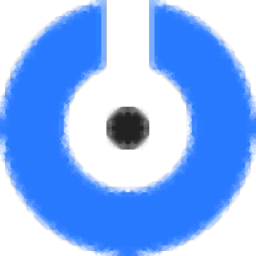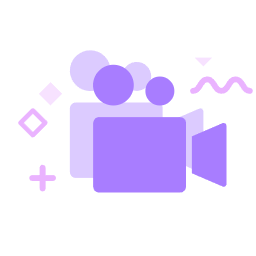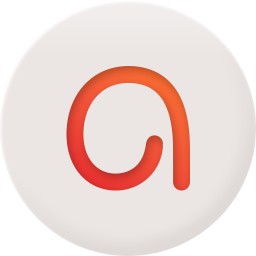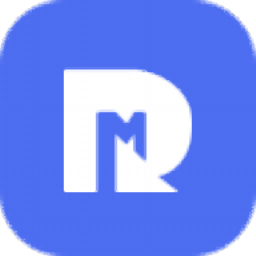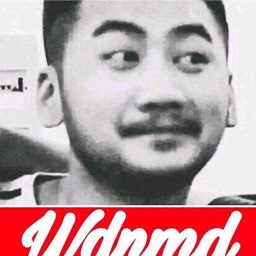大黄蜂录屏助手
v2.0.0.1 官方版大小:1.73 MB更新:2022/12/27
类别:媒体其它系统:WinAll
分类分类

大小:1.73 MB更新:2022/12/27
类别:媒体其它系统:WinAll
大黄蜂录屏助手是一款可以帮助用户在电脑上录制视频的软件,可以将电脑上的操作内容录制为MP4,方便以后发布分享,例如可以将自己玩游戏的过程录制为教程,将挑战关卡的过程,将击杀BOSS的过程录制,也可以将自己在电脑上操作软件的过程录制为视频教程,电脑上的全部内容都可以录制,满足大部分用户制作视频需求,软件提供高清录制,提供麦克风录制,提供摄像头录制,开通VIP就可以获取软件全部功能,需要的朋友就下载吧!
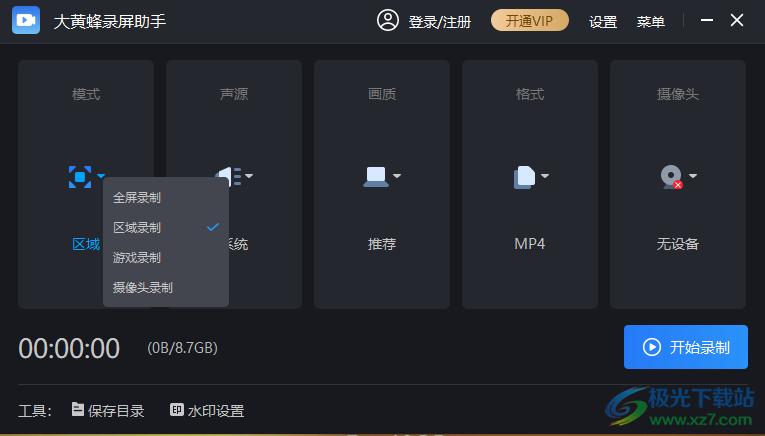
1、大黄蜂录屏助手提供视频录制功能,可以对游戏内容录制,可以对屏幕录制
2、可以自定义录制的区域,选择任意网页内容,选择任意屏幕内容录制
3、支持高清录制,可以录制最清晰的画面,支持高质量(500Kbps)、高清(800Kbps)
4、支持格式设置,软件默认录制MP4格式,您也可以在设置界面选择AVI、选择FLV
5、支持快捷键控制:开始/暂停Alt+F6、结束录制Alt+F7
6、软件支持水印添加功能,可以将文字内容或者是logo图标添加到视频上
7、支持摄像头录制功能,如果你的电脑有摄像头就可以同步录制到电脑
8、支持声音设置,可以选择录制系统声音,可以选择录制电脑声音
4K超清录屏
支持4K超清录制,一键录下超清精彩瞬间
多模式录制
支持录制电影视频游戏等多种视频画面
自由选择录屏区间
可选择全屏录制以及区域录制,任意调节录制屏幕大小
支持画中画录制
可以同时录制摄像头以及桌面画面
可设置录屏参数
可自定义录屏的帧率与画质码率,自由调节视频质量
适应多种场景应用
支持游戏视频录制,短视频录制,视频会议录制,教程讲解录制等等多种场景
1、启动大黄蜂录屏助手,将软件直接安装到电脑,点击一键安装
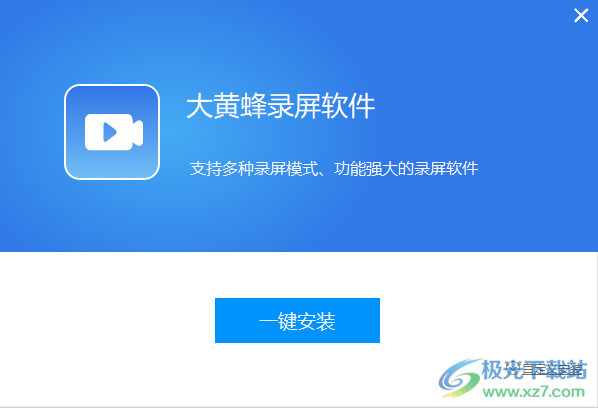
2、软件界面如图所示,可以开通VIP,随后在软件选择录制的方式,默认是全屏录制
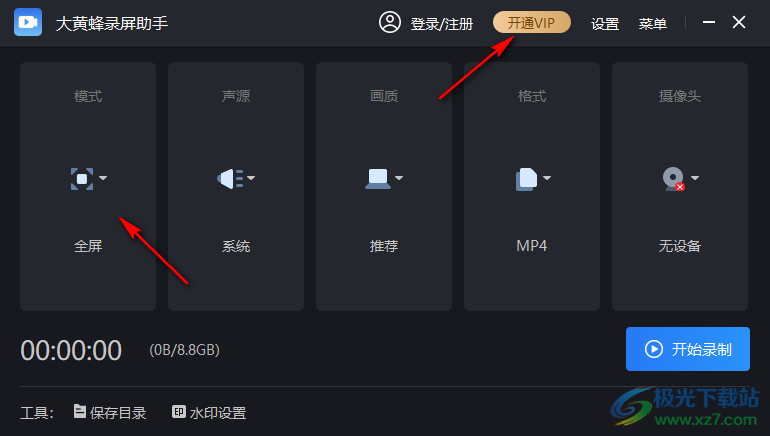
3、点击区域录制,鼠标在视频界面上划取一个区域就可以开始录制,录制的区域会显示红色边框
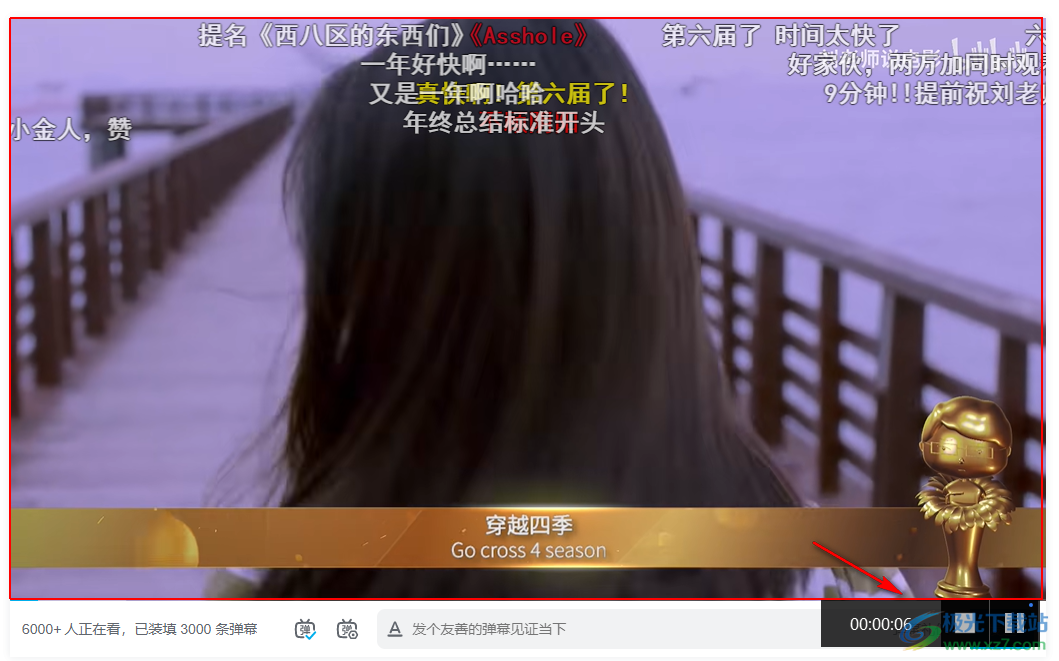
4、点击结束录制就可以得到视频,如果你是VIP就可以保存无水印的视频,如果试用软件就保存有水印的视频
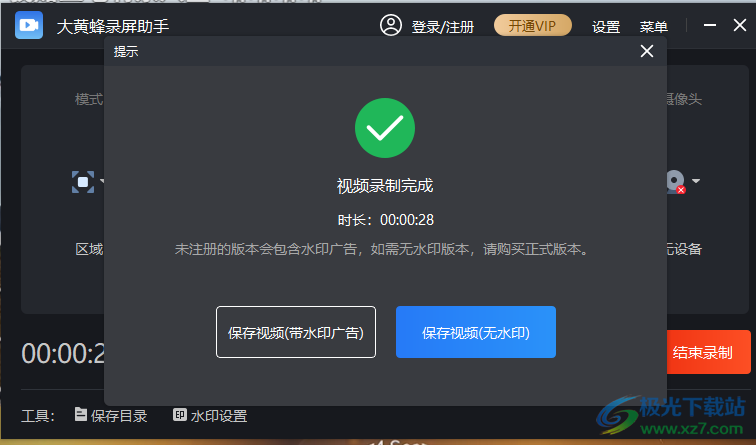
5、提示视频已经生成,现在可以打开目录查看视频,也可以直接在电脑上播放视频
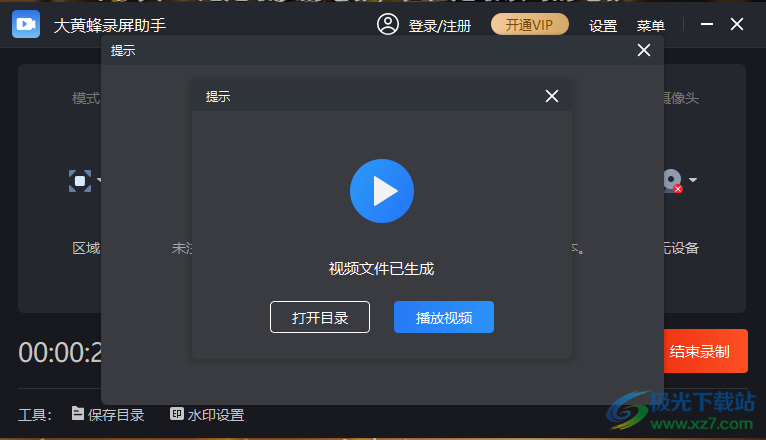
6、进入设置界面,可以对画质设置,支持推荐(300Kbps)、高质量(500Kbps)、高清(800Kbps)
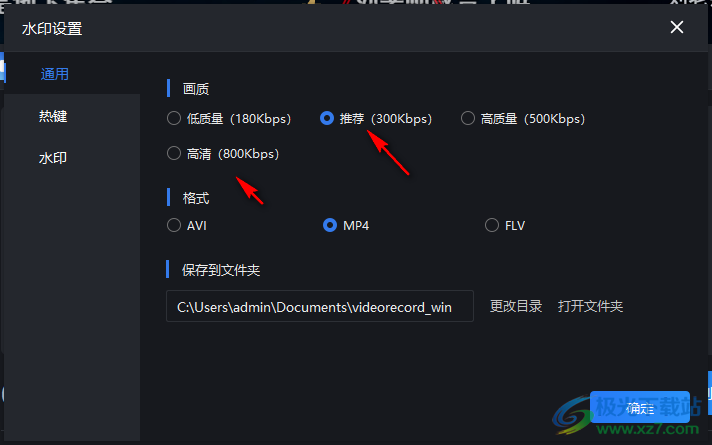
7、这里是软件的快捷键设置功能,在录制的时候点击Alt+F7就可以结束录制,从而保存视频
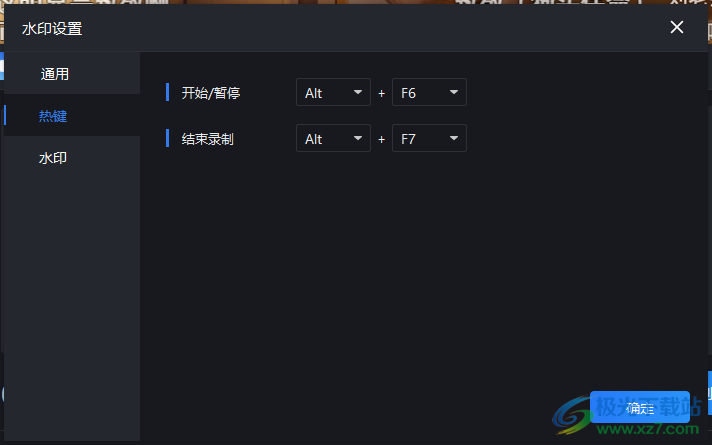
8、显示水印设置界面,如果你需要在录制的视频上附加水印内容就可以在这里添加
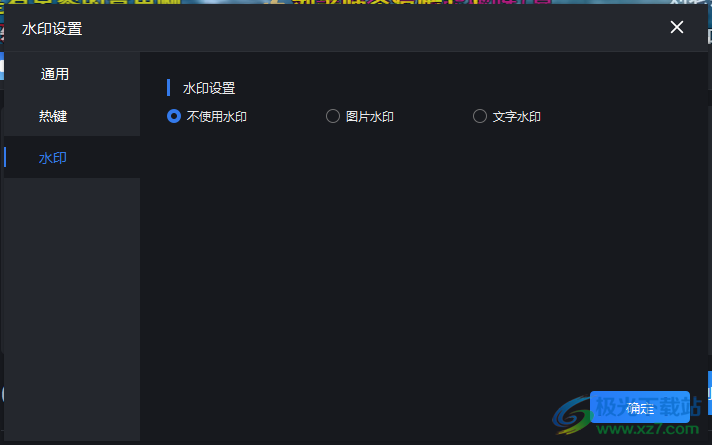
9、这里是麦克风设置界面,可以选择系统声音和麦克风、仅系统声音、仅麦克风声音、不录声音
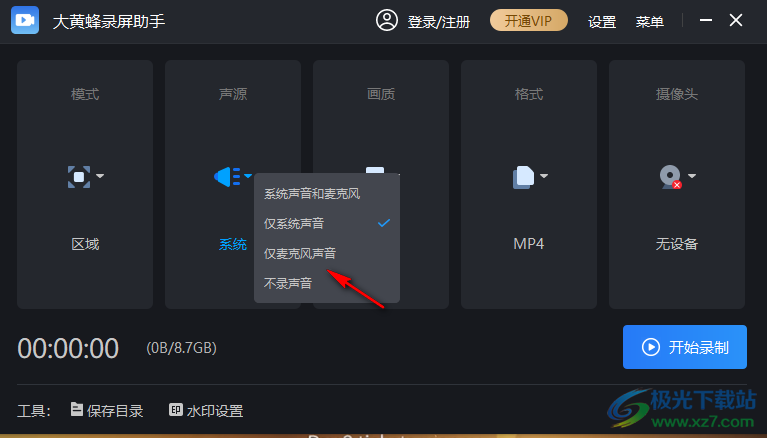
80经典老歌500首怀旧歌曲媒体其它7.41 GB大全版
详情easymp network projection中文版媒体其它15.72 MBv2.86 官方版
详情mxplayer armv8 neon解码器媒体其它24.00 MBv1.25.0 最新版
详情第八套广播体操音乐高清mp3媒体其它3.70 MB免费版
详情Kommander T1(多媒体播控软件)媒体其它241 MBv7.0.15.37711 官方最新版
详情LAV Filters媒体其它14.9 MB0.79.2
详情70后经典老歌歌曲大全媒体其它2.00 GB合集版
详情potplayer64bit媒体其它37.2 MB1.7.22259.0
详情咩播直播软件媒体其它159 MBv0.13.106 官方版
详情校园铃声mp3(学校铃声音乐)媒体其它33.53 MB打包33M合集包
详情eac3 mxplayer解码包媒体其它5.70 MBv1.25.0 最新版
详情抖音直播录制工具最新版2023媒体其它89.7 MBv2.10 绿色免费版
详情VUP(虚拟偶像直播工具)媒体其它599 MBv1.6.13 官方版
详情美团主播助手(直播助手)媒体其它313 MBv2.9.1
详情KilaKila直播助手媒体其它141 MBv2.4.27.1
详情百度直播伴侣媒体其它284 MBv2.30.0
详情SplitCam(网络摄像软件)媒体其它369 MBv10.6.53 官方版
详情Video Comparison Player(视频对比播放器)媒体其它85.2 MBv2.0.0 最新免费版
详情realguitar媒体其它1.30 GBv5.0.1.7367
详情大麦网电脑版媒体其它55.18 MBv8.3.4 官方版
详情贝瓦儿歌大全100首mp3媒体其它101.00 MB免费版
详情qq朗读器最新版媒体其它5.00 MBv3.0 官方版
详情花椒直播助手媒体其它233.83 MBv2.3.5
详情卢本伟最全语音包媒体其它27.00 MBmp3格式
详情Fan直播伴侣pc媒体其它213 MBv2.11.4 官方电脑版
详情Syntheyes Pro(视频摄像机跟踪反求合成软件)媒体其它156 MBv2304
详情直播复盘录制工具媒体其它86.4 MBv1.0.9 免费版
详情舞霸王跳舞毯歌曲全集打包媒体其它76.42 MBmp3格式
详情爱剪辑动景特效素材媒体其它281.00 MB完整版
详情ActivePresenter Pro Edition 64位中文免费版媒体其它82.4 MBv9.0.0
详情96编辑宝媒体其它59.1 MBv3.0.2 最新版
详情融媒宝媒体其它16.9 MBv2.1.0.7356 官方版
详情Quote Hunt(影片台词搜索库)媒体其它85.4 MBv2.2.3 官方版
详情轻录播媒体其它49.9 MBv1.0.2.540 官方版
详情奇遇VR串流软件媒体其它17.7 MBv1.0.15 官方版
详情客所思辅助音效工具媒体其它20.06 MBv1.20 官方版
详情518超市播音系统正式版媒体其它66.00 MBv6.2 最新版
详情神笔电脑书法大师官方版媒体其它352.82 MBv2.0 完整版
详情csgo茄子语音包mp3素材合集媒体其它3.30 MB完整版
详情珍珠2010灯控台模拟器媒体其它23.60 MB免费版
详情点击查看更多
lrc歌词编辑软件媒体其它3.65 MBv2.9.2 最新版
详情咩播直播软件媒体其它159 MBv0.13.106 官方版
详情80经典老歌500首怀旧歌曲媒体其它7.41 GB大全版
详情batch mp3cutter电脑版媒体其它824.00 KBv1.20 pc版
详情70后经典老歌歌曲大全媒体其它2.00 GB合集版
详情千千静听win8版媒体其它50.36 MBv12.0.4 电脑最新版
详情easymp network projection中文版媒体其它15.72 MBv2.86 官方版
详情大麦网电脑版媒体其它55.18 MBv8.3.4 官方版
详情第八套广播体操音乐高清mp3媒体其它3.70 MB免费版
详情校园铃声mp3(学校铃声音乐)媒体其它33.53 MB打包33M合集包
详情点击查看更多
千千静听win8版媒体其它50.36 MBv12.0.4 电脑最新版
详情语音合成工具(tts)媒体其它2.51 MBpc版
详情qq朗读器最新版媒体其它5.00 MBv3.0 官方版
详情earmaster pro(练耳大师专业版)中文特别版媒体其它140.00 MBv7.2 免费版
详情A站虚拟直播软件(ARLiveForAcfunLive)媒体其它125.00 MBv0.3.3 最新版
详情realguitar媒体其它1.30 GBv5.0.1.7367
详情屏幕录像专家2022最新版媒体其它17.30 MBv2021.06.28 共享版
详情lrc歌词编辑软件媒体其它3.65 MBv2.9.2 最新版
详情batch mp3cutter电脑版媒体其它824.00 KBv1.20 pc版
详情全景视频电脑软件媒体其它63.50 MB官方版
详情微信8.0状态视频素材合集媒体其它20.00 MB完整版
详情蓝蚁音效媒体其它34.00 MBv3.0 正版
详情客所思辅助音效工具媒体其它20.06 MBv1.20 官方版
详情518超市播音系统正式版媒体其它66.00 MBv6.2 最新版
详情zaker pc版媒体其它29.68 MBv8.6.5 电脑版
详情腾讯新闻电脑版媒体其它28.13 MBv6.3.90 官方版
详情新浪新闻电脑客户端媒体其它26.70 MBv7.5.0 电脑版
详情大麦网电脑版媒体其它55.18 MBv8.3.4 官方版
详情70后经典老歌歌曲大全媒体其它2.00 GB合集版
详情80经典老歌500首怀旧歌曲媒体其它7.41 GB大全版
详情大鱼海棠歌曲完整版媒体其它13.00 MB含片头/片尾/插曲
详情webcam utility beta版媒体其它52.87 MBv1.0.1 电脑版
详情电脑远程投影仪媒体其它41.50 MBv1.0 免费版
详情花椒直播助手媒体其它233.83 MBv2.3.5
详情第八套广播体操音乐高清mp3媒体其它3.70 MB免费版
详情校园铃声mp3(学校铃声音乐)媒体其它33.53 MB打包33M合集包
详情莫扎特胎教音乐合集媒体其它31.30 MB完整版
详情爱奇艺直播伴侣电脑版媒体其它54.00 MBv6.3.0.2775 最新官方版
详情mxplayer armv8 neon解码器媒体其它24.00 MBv1.25.0 最新版
详情eac3 mxplayer解码包媒体其它5.70 MBv1.25.0 最新版
详情酷狗歌词krc转lrc转换器媒体其它1.00 MBv1.0 免费版
详情舞霸王跳舞毯歌曲全集打包媒体其它76.42 MBmp3格式
详情easymp network projection中文版媒体其它15.72 MBv2.86 官方版
详情test tone generator电脑版媒体其它967.00 KBv4.32 官方版
详情神笔电脑书法大师官方版媒体其它352.82 MBv2.0 完整版
详情贝瓦儿歌大全100首mp3媒体其它101.00 MB免费版
详情picvideo解码器最新版媒体其它10.98 MBv4.0 官方版
详情爱剪辑动景特效素材媒体其它281.00 MB完整版
详情audiojungle超大音乐素材资源包媒体其它300.00 MB免费版
详情卢本伟最全语音包媒体其它27.00 MBmp3格式
详情点击查看更多